무언가 서비스 등을 이용을 찾아서 해보는 편이라 가입을 많이 하게 됩니다.
• 사이트 가입 시에 예전 방식으로 이메일 또는 아이디를 넣고 가입
• 다른 포털 사이트 등의 아이디를 통해서 연동 가입 하는 방법
이렇게 2가지 방식으로 진행이 되는 듯합니다.
그런데 이게 어떤 사이트는 연동이 되고 , 그냥 일반 가입도 하고 이래서 잘 정리가 안될수 있습니다.
그중 네이버 와 구글 에 가입 연동한 내역을 체크 할수 있는 방법을 알아보겠습니다.
1. 사이트 연동 정보 확인 하는 방법
네이버 와 구글 연동 확인 하는 방법을 순서대로 정리해보겠습니다.
1.1. 네이버 연동 확인 하는 방법
네이버 계정으로 연동 된 내역 확인 절차는 아래와 같습니다.
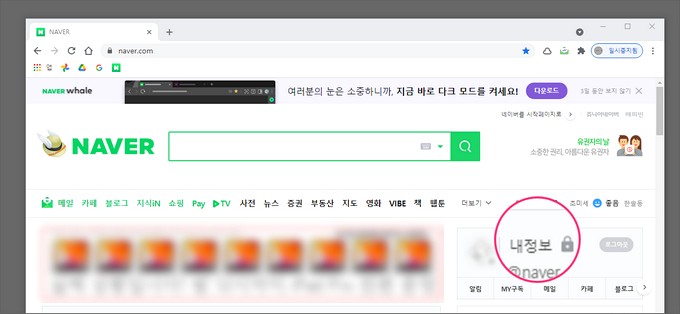
STEP 1. 우선 네이버에 로그인 합니다.
STEP 2. 내 정보 메뉴로 진입합니다.
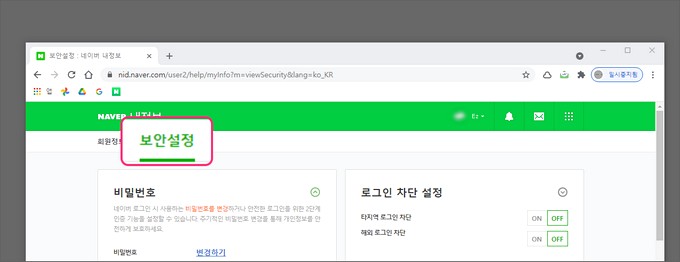
STEP 1. 좌측 상단의 보안설정 탭을 클릭합니다.
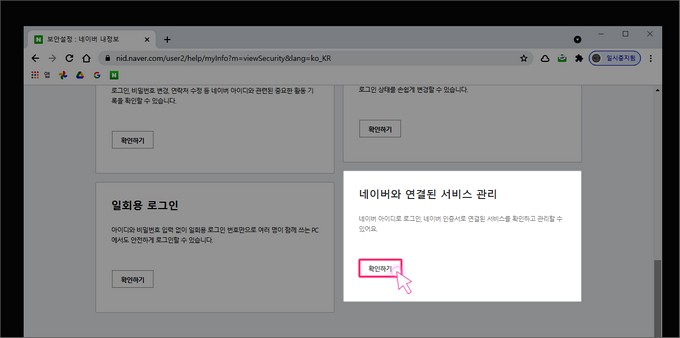
STEP 1. 페이지 가장 아래 쪽에 '네이버 와 연결된 서비스 관리' 항목으로 이동합니다.
STEP 2. '확인하기' 버튼을 클릭합니다.
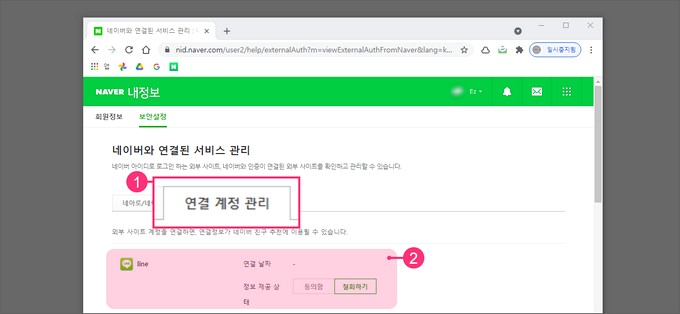
STEP 1. 네아로/네이버 인증서 탭과 , 연결 계정 관리 탭이 보입니다.
STEP 2. '연결 계정 관리' 탭을 클릭합니다.
STEP 3. 이곳에 외부 사이트에 연결 정보가 표기 됩니다.
Tip !) 네아로/네이버 인증서 에서는 네이버 인증서로 연결한 서비스 목록을 확인 할수 있습니다.
Tip !) 서비스 명을 선택하면 제공하는 정보 등을 확인할 수 있고, 언제든지 정보 제공을 철회할 수 있습니다.
1.2. 구글 연동 확인 하는 방법
구글 계정으로 연동 된 내역 확인 절차는 아래와 같습니다.
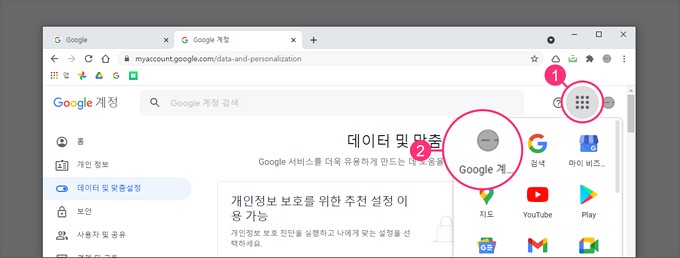
STEP 1. 구글 로 이동 합니다.
STEP 2. 우측 상단 구글 메뉴(①)를 선택합니다.
STEP 3. Google 계정 아이콘을 클릭합니다.
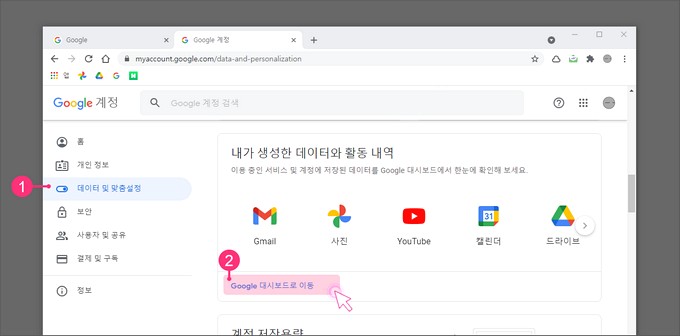
STEP 1. '데이터 및 맞춤 설정' 탭(①)을 선택합니다.
STEP 2. 해당 페이지에서 조금만 스크롤 해서 내려 '내가 생성한 데이터와 활동 내역' 항목을 찾아줍니다.
STEP 3. 아래 'Google 대시보드로 이동' 메뉴(②)를 클릭 합니다.
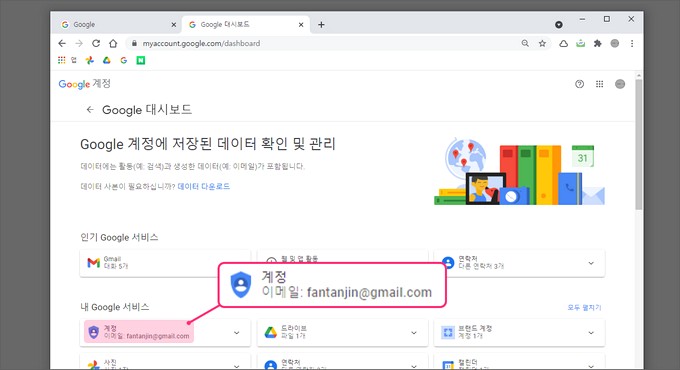
STEP 1. 내 Google 서비스 항목을 찾아줍니다.
STEP 2. 계정 (이메일 : … ) 항목 을 클릭합니다.
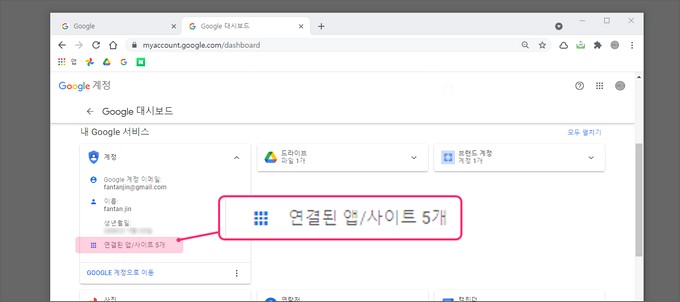
STEP 1. 메뉴가 확장 되어 열리게 됩니다.
STEP 2. 아래 연결된 앱/사이트 00개 라고 본인이 구글 연동 해서 가입한 정보가 표시되어 있습니다.
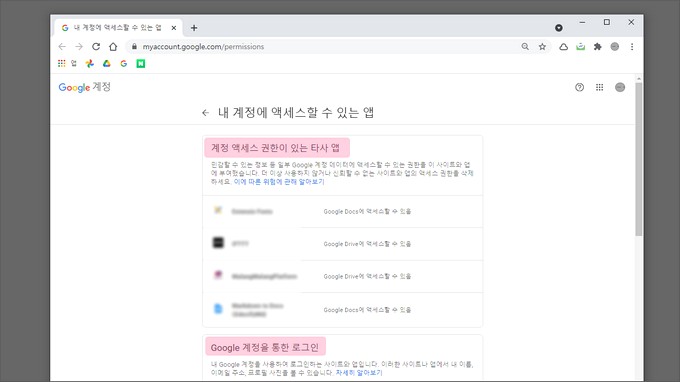
내 계정에 엑세스 할수 있는 앱 메뉴가 열립니다.
• 계정 액세스 권한이 있는 타사 앱 : 민감할 수 있는 정보 등 일부 Google 계정 데이터에 액세스할 수 있는 권한
• Google 계정을 통한 로그인 : 내 Google 계정을 사용하여 로그인하는 사이트와 앱
• Google 앱 : 내 기기에 설치되어 있으며 Google에서 제공하는 신뢰할 수 있는 앱입니다.
이렇게 3가지 항목으로 분류 되어 정보를 안내해줍니다.
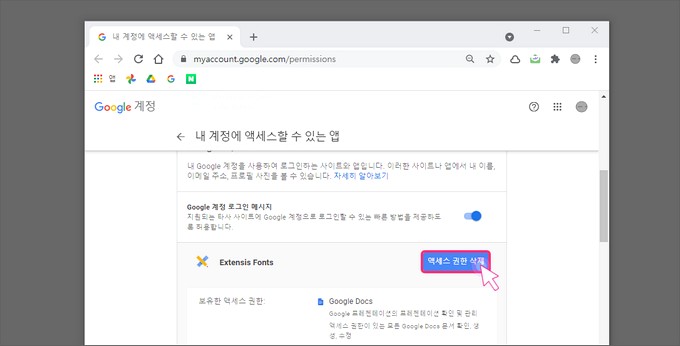
STEP 1. 삭제할 사이트 또는 앱 이름을 클릭합니다.
STEP 2. 그러면 위 이미지 와 같이 '엑세스 권한 삭제' 버튼 이 활성화 되며 이를 클릭합니다.
STEP 3. 액세스 권한을 삭제 할지 를 묻는 팝업 창이 생성되고 '확인'을 클릭하면 권한이 삭제 됩니다.
2. 마무리
이렇게 네이버 와 구글 연동 하여 가입 된 사이트 정보를 찾는 방법에 대해 알아보았습니다.
사용하지 않는 사이트등은 해당 메뉴에서 연동 내역을 주기적으로 체크 하고 불필요한 사이트 등은 그때 그때 연동을 해제 하면 좋을듯 합니다.
